本地连接ip设置

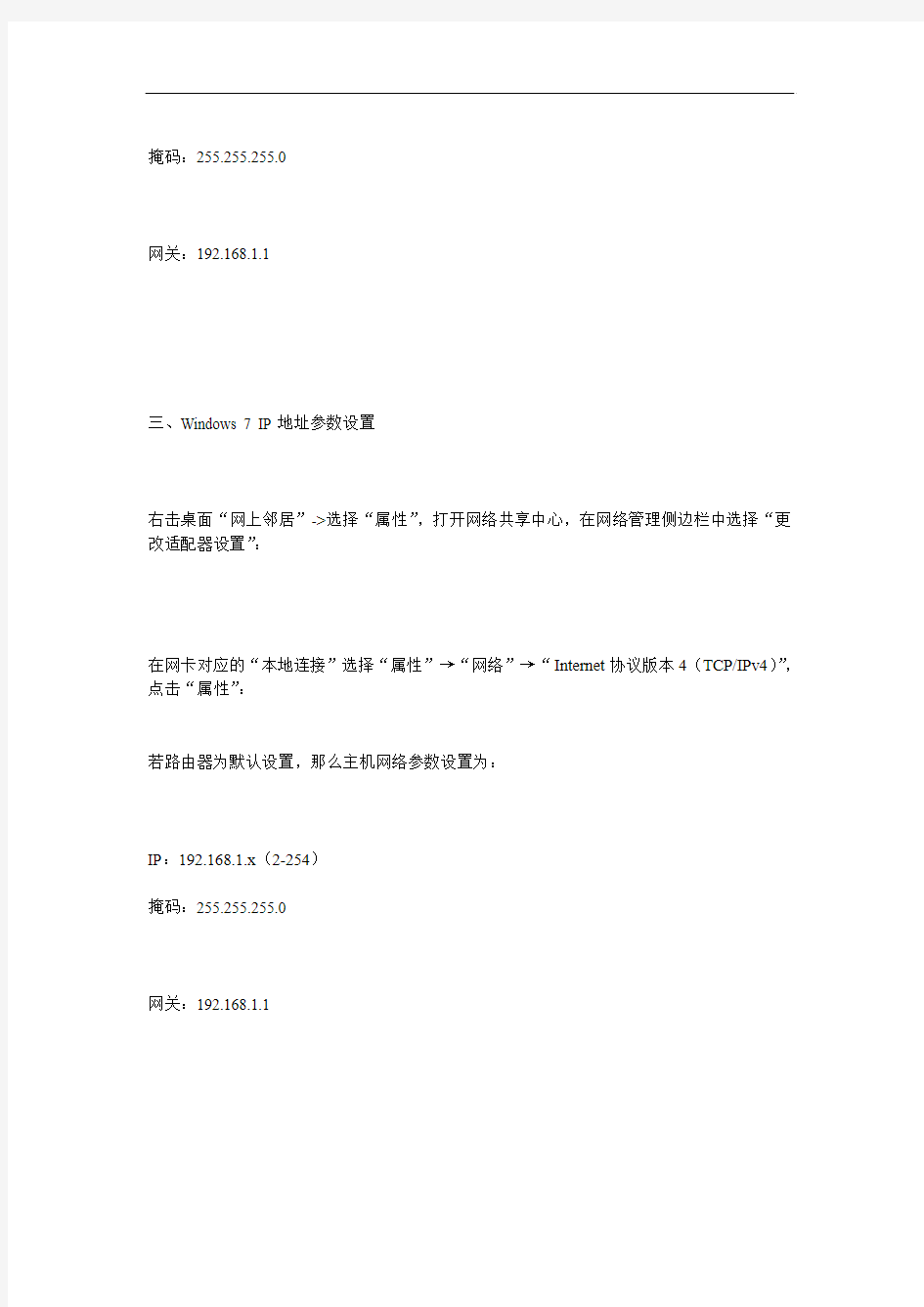
本地连接ip设置,如何操作
本文介绍Windows 2000,Windows XP ,Windows vista, Windows7 几大目前主流操作系统的电脑ip地址设置方法,本地连接ip设置方法!其实非常简单,一看就会!
一、Windows 2000/XP IP地址参数设置
右击桌面网上邻居→选择“属性”→在网卡对应的“本地连接”选择“属性”→“常规”→“Internet协议(TCP/IP)”,查看其“属性”:
若路由器为默认设置,那么主机网络参数设置为:
IP:192.168.1.x(2-254)
掩码:255.255.255.0
网关:192.168.1.1
(也可将IP地址设置为自动获取,DNS建议手动指定)
二、Windows Vista IP地址参数设置
右击桌面网上邻居→选择“属性”→在网络管理侧边栏选择“管理网络连接”
在网卡对应的“本地连接”选择“属性”→“常规”→“Internet协议版本4(TCP/IP)”,查看其“属性”:
若路由器为默认设置,那么主机网络参数设置为:
IP:192.168.1.x(2-254)
掩码:255.255.255.0
网关:192.168.1.1
三、Windows 7 IP地址参数设置
右击桌面“网上邻居”->选择“属性”,打开网络共享中心,在网络管理侧边栏中选择“更改适配器设置”:
在网卡对应的“本地连接”选择“属性”→“网络”→“Internet协议版本4(TCP/IPv4)”,点击“属性”:
若路由器为默认设置,那么主机网络参数设置为:
IP:192.168.1.x(2-254)
掩码:255.255.255.0
网关:192.168.1.1
怎样修复本地连接IP地址无效问题
怎样修复本地连接IP地址无效问题? (2007-12-06 09:16:20) 转载 标签: 分类:PC相关 知识/探索 把本地连接属性里面的TCP/IP协议属性对话框打开,然后选手动配置IP,随便填入192.168.0.1之类的IP,子网掩码输入255.255.255.0,点确定即可。 出现提示的原因是: SP2更多考虑了安全问题,你的IP设置为自动获取,其实是从DHCP服务器获取IP及相关参数,但是这个过程可能由于某种原因,没有完成.在SP1时代,这种情况下,操作系统为了防止脱网(这么写的),自作主张为设置169.x.x.x的保留IP,不作任何错误提示,如果有多台计算机没有获得正确的IP,那么他们通过保留地址还可以互相。但是安装SP2后,操作系统依据“安全”至上的原则,不分配任何IP,切断网络连接,并报告错误“本地连接受限制或无连接”。 脑上的本地连接显示受限制或无连接是跟和网卡有关的。反正属于网络方面的问题,跟计算机没多大关系,不影响系统,可以不用管他的。如果实在烦,可以在“网络连接“的”本地连接“的设置里把”无连接时通知我“的选项去掉.不影响上网 内网的话指定一个IP就好啦........ 你的网卡的TCP/IP协议,设置了自动获取IP地址,然而你的中不存在可以让你的机器得到IP地址的DHCP服务器。所以你的IP地址没有获取到,当然是受限制或无连接。 解决方法是,为每个网卡设置一个IP地址,在xp上:开始-连接到-显示所有连接-选择那个受限制或无连接的网卡,属性-在“此连接使用下列项目”框中选择TCP/IP协议,属性,使用下面IP地址,设置为和你的路由器在同一网段的IP地址(如果你不知道,设置成192.168.1.2-200)就ok了(不要设置成192.168.1.1,那有可能是你的路由器的IP地址)。这个问题就解决了 ---------解决方法1:方法是打开“控制面板”——“网络连接”,找到当前的本地连接,右击它,选“属性”,在“常规”选项卡中双击“Internet协议(TCP/IP)”,选择“使用下面的IP 地址”,在“IP地址”中填写“192.168.0.1”,在“子网掩码”中填写“255.255.255.0”,其他不用填写,然后点“确定”即可解决该问题。(如果当前计算机加入工作组或域,就要根据情况而设置)
解决方法2:可以在“网络连接“的”本地连接“的设置里把”无连接时通知我“的选项去掉就行了 了解\本地连接\IP设置\的朋友请进! 在本地连接“Internet协议(TCP/IP)”的属性里,我选了“使用下面的IP地址”,我输入以下
电脑老是刚开机 本地连接连接不到的解决办法
电脑老是刚开机本地连接连接不到的解决办法 把本地连接属性里面的TCP/IP协议属性对话框打开,然后选手动配置IP,随便填入192.168.0.1之类的IP,子网掩码输入255.255.255.0,点确定即可。 出现提示的原因是: SP2更多考虑了安全问题,你的IP设置为自动获取,其实是从DHCP服务器获取IP及相关参数,但是这个过程可能由于某种原因,没有完成.在SP1时代,这种情况下,操作系统为了防止脱网(微软这么写的),自作主张为网卡设置169.x.x.x的保留IP,不作任何错误提示,如果有多台计算机没有获得正确的IP,那么他们通过保留地址还可以互相通讯。但是安装SP2后,操作系统依据“安全”至上的原则,不分配任何IP,切断网络连接,并报告错误“本地连接受限制或无连接”。 电脑上的本地连接显示受限制或无连接是跟网络服务器和网卡有关的。反正属于网络方面的问题,跟计算机没多大关系,不影响系统,可以不用管他的。如果实在烦,可以在“网络连接“的”本地连接“的设置里把”无连接时通知我“的选项去掉.不影响上网 内网的话指定一个IP就好啦........ 你的网卡的TCP/IP协议,设置了自动获取IP地址,然而你的局域网中不存在可以让你的机器得到IP地址的DHCP服务器。所以你的IP地址没有获取到,当然是受限制或无连接。解决方法是,为每个网卡设置一个IP地址,在xp上:开始-连接到-显示所有连接-选择那个受限制或无连接的网卡,属性-在“此连接使用下列项目”框中选择TCP/IP协议,属性,使用下面IP地址,设置为和你的路由器在同一网段的IP地址(如果你不知道,设置成192.168.1.2-200)就ok了(不要设置成192.168.1.1,那有可能是你的路由器的IP地址)。这个问题就解决了 ---------解决方法1:方法是打开“控制面板”——“网络连接”,找到当前的本地连接,右击它,选“属性”,在“常规”选项卡中双击“Internet 协议(TCP/IP)”,选择“使用下面的IP地址”,在“IP地址”中填写“192.168.0.1”,在“子网掩码”中填写“255.255.255.0”,其他不用填写,然后点“确定”即可解决该问题。(如果当前计算机加入工作组或域,就要根据情况而设置)
解决方法2:可以在“网络连接“的”本地连接“的设置里把”无连接时通知我“的选项去掉就行了。 先把宽带密码,保存. 然后进宽带属性, 选项里的勾全去掉. 确定, 然后把宽带连接建一个快捷方式.把这个快捷方式,粘贴在开始,程序,启动里.就可以了,以后你一上网,就会自动联网了. 右击网上邻居,点属性。双击本地连接,点属性。双击Internet协议(TCP/IP)。选使用下面的IP地址:如果是家庭用户,IP地址就填:192.168.0.2,按Tab 键,子网掩码自动填充255.255.255.0,默认网关填:192.168.0.1,然后一直确定就行了
本地连接受限制或无法连接解决方法
本地连接受限制或无连接怎么办 步骤/方法 1.本地连接:开始/设置/网络连接/单击本地连接/属性/常规/双击 “Internet协议(TCP/IP)”/属性/选使用下面的IP地址(供参考,你可以自己另填写): IP地址:192.168.0.2 子网掩码:255.255.255.0 默认网关:192.168.0.1。 使用下面的DNS服务器地址首选:1.1.1.1 最后点击确定。 2.宽带连接:右击宽带连接/属性/网络/选自动获得IP地址/确定。局域网 无法上网故障诊断方法局域网中单台电脑无法上网诊断方法如下: 1)首先确定是单台电脑不能上网还是局域网中所有电脑都不能上网。如果是单台电脑不能上网,在Windows XP/2000操作系统中,依次单击开始/所有程序/附件/通信/网络连接命令,打开“网络连接”窗口(也可以在网上邻居图标上单击鼠标右键选“属性”命令), 2)接着检查“本地连接”的状态。如果本地连接的图标是两个小电脑闪亮,提示“已连接上”,这代表从交换机HUB到电脑的线路是正常的,网卡基本能正常工作,不能上网是由于操作系统设置不当或软件限制等原因引起的。用Ping命令Ping远程主机,看能否Ping通,如果能Ping通则说明网络连接正常,接着检查电脑中的防火墙设置、代理服务器设置等。 3)如果Ping不通,则可能是网络协议配置问题。检查电脑IP地址、网关、DNS等配置。
4)如果“网络连接”窗口中的本地连接图标是灰色,说明本地连接(网 卡)被禁用了,这时只须双击本地连接图标重新启用即可。 5)如果“网络连接”窗口中本地连接图标提示“本地电缆被拔出”,则 表明交换机或HUB到用户网卡的网线接头有一端松动了或网线有问题,接着检查网线是否接触良好,如果接触良好接着检查网线。 3.“本地连接受限制或无连接”在任务栏是否出现底色为黄的(!),对于 上网来说什么影响都没有。你如果感到不顺眼,可以去掉!方法:双击本地连接图标--属性--去掉“此连接受限制或无连接时通知我”前面的对 勾--确定。 实际上,不去掉对勾,此连接受限制或无连接时,系统会出现通知提示,没有出现通知提示,说明连接没有受限制或无连接。 不过,如果在本地连接属性设置固定IP与DNS,可以加快网络连接速度。 宽带连接设置为自动就行了。 设置连接属性方法: (1)本地连接:开始—连接到—显示所有连接—右击本地连接—属性— 常规—点选Internet协议(TCP/IP)--属性—选使用下面的IP地址(供 参考,也可以自己随便另填写): IP地址:223 . 223 . 223 . 222 子网掩码:255 . 255 . 255 . 0 默认网关:123 .122 . 124 . 4 DNS服务器地址: 首选DNS服务器:123 . 122 . 122 . 112 备用DNS服务器:123 . 123 . 123 . 123 设置好了以后,点击确定。 (2)宽带连接:右击宽带连接—属性—网络—选自动获得IP地址—确定。 注意事项 “连接受限制或无连接”与上述设置无关。即不要认为如果不进行上述设置就会导致“连接受限制或无连接”,这是误导!! 一般的ADSL宽带是通过ADSL Modem来实现虚拟拨号连接的,所谓“本地连接”,只的是您的网卡与ADSL Modem之间通过网线实现的局域网连接状态,由于一般的ADSL Modem 都不具备DHCP功能,从而无法给电脑网卡自动分配一个局域网IP地址,所以最终结果是
请手动在本地连接中设置IP地址
请手动在本地连接中设置IP地址、子网掩码、网关和DNS服务器,您的问题可能 是从网关处自动获取的DNS服务器有问题,建议询问宽带供应商(电信或联通),咨询DNS服务器的IP地址。 举例: 局网中路由器为192.168.0.1,电脑A的IP设置为自动获取,DNS设置也是自动 获取。在本地连接中改成手动设置的IP及DNS如下: IP地址:192.168.0.20 子网掩码:255.255.255.0 网关:192.168.0.1 DNS:202.101.172.35 (杭州电信的DNS,这个不清楚,向宽带供应商索要,也 可以使用IE浏览器进入到路由器的设置页面,在状态页上可以看到。) 202.101.172.46 (杭州电信的DNS) 218.108.248.200 (杭州联通的DNS) 218.108.248.228 (杭州联通的DNS) 追问: 在哪里设置网卡那些?不好意思…把步骤说一下,我是小白。 回答: 右击网上邻居->属性->右击本地连接->属性->Internet 协议(TCP/IP),双击进入,就可以设置了。 追问:
我桌面上没有网上邻居。怎么办? 回答: 右击桌面空白处->属性->桌面->自定义桌面->钩上网上邻居,点确点,桌面上就会有网上邻居了。 追问: 请问是不是没有网卡就不能上网?突然想起我的网卡好像过期了。 回答: 您的那个会过期的是电信、联通或移动的3G上网卡,与电脑使用的网卡不是一回事。 如果没有3G上网卡(样子像U盘的那种),就需要通过网卡上网,更早一些的电脑还通过调制解调器上网,即Modem,现在基本上没有人用了,ADSL的猫就属于这一类。 追问: 我是在租房里连的本地连接。那我要去哪里问ip地址呢? 回答: 很简单,自己查询IP地址,并设成手动的。 点开始->运行->输入cmd 回车,在DOS命令提示符下,输入ipconfig /all 回车,将返回的结果抄下来 Ip address 即IP地址,Subnet Mask 即子网掩码,Default Getway 是默认网关,Dns Server 是DNS解析服务器,一般会有2个地址。将这些抄下来以后,设置到本地连接中。 IP地址说明:192.168.1.x 或192.168.0.x,自动获取的IP地址中X的值一般为100-200间的数据,1-10通常为保留IP,给网关以及一些服务器用的,如果您获取的IP地址是192.168.1.105,建议您手动设置为192.168.1.20,即11-99之间的任意一个数字,只要别人没有用过这个地址就可以,否则会产生IP地址冲突。其它的如子网掩码什么的,照抄就行了。
一键设置内网IP【包括本地连接和无线网络连接】
@echo off color 0a title 自制IP切换脚本【新浪微博 @四叶草的寻觅】 :start @echo ---------------------------------------------------------------------------- @echo ----------------------------欢迎使用批处理IP设置---------------------------- @echo ---------------------按1设置ip地址为:本地连接内网IP:117--------------------- @echo ---------------------按2设置ip地址为:无线连接内网IP:117--------------------- @echo ---------------------按3设置ip地址为:本地连接自动获得IP--------------------- @echo ---------------------按4设置ip地址为:无线连接自动获得IP--------------------- @echo ---------------------------------------------------------------------------- set /p sLocal=请选择: if %sLocal%==1 goto 1 if %sLocal%==2 goto 2 if %sLocal%==3 goto 3 if %sLocal%==4 goto 4 cls @echo 输入错误,重新选择! goto start :1 @echo 正在设置本地连接为固定IP:202.192.1.117 netsh interface IP Set Address "本地连接" Static "202.192.1.117" "255.255.255.0" "202.192.1.254" 1 netsh interface ip set dns name="本地连接" source=static addr="202.192.112.34" goto end :2 @echo 正在设置无线网络连接为固定IP:202.192.123.117 netsh interface IP Set Address "无线网络连接" Static "202.192.1.117" "255.255.255.0" "202.192.1.254" 1 netsh interface ip set dns name="无线网络连接" source=static addr="202.192.112.34"
电脑IP地址设置 本地连接IP设置方法
本文介绍Windows 2000,Windows XP ,Windows vista, Windows7 几大目前主流操作系统的电脑ip地址设置方法,本地连接ip设置方法!其实非常简单,一看就会! 一、Windows 2000/XP IP地址参数设置 右击桌面网上邻居→选择“属性”→在网卡对应的“本地连接”选择“属性”→“常规”→“Internet协议(TCP/IP)”,查看其“属性”: 若路由器为默认设置,那么主机网络参数设置为: IP:192.168.1.x(2-254) 掩码:255.255.255.0 网关:192.168.1.1 DNS:填写当地DNS地址,如不清楚,请咨询当地服务提供商。 (也可将IP地址设置为自动获取,DNS建议手动指定) 二、Windows Vista IP地址参数设置 右击桌面网上邻居→选择“属性”→在网络管理侧边栏选择“管理网络连 接”
在网卡对应的“本地连接”选择“属性”→“常规”→“Internet协议版本4(TCP/IP)”,查看其“属性”: 若路由器为默认设置,那么主机网络参数设置为: IP:192.168.1.x(2-254) 掩码:255.255.255.0 网关:192.168.1.1 DNS:填写当地DNS地址,如不清楚,请咨询当地服务提供商。
三、Windows 7 IP地址参数设置 右击桌面“网上邻居”->选择“属性”,打开网络共享中心,在网络管理侧边栏中选择 “更改适配器设置”: (TCP/IPv4)”,点击“属性”:
若路由器为默认设置,那么主机网络参数设置为: IP:192.168.1.x(2-254) 掩码:255.255.255.0 网关:192.168.1.1 DNS:填写当地DNS地址,如不清楚,请咨询当地服务提供商。
把本地连接属性里面的TCPIP协议属性对话框打开.pdf
把本地连接属性里面的TCP/IP协议属性对话框打开,然后选手动配置IP,随便填入192.168.0.1之类的IP,子网掩码输入255.255.255.0,点确定即可。 出现提示的原因是: SP2更多考虑了安全问题,你的IP设置为自动获取,其实是从DHCP服务器获取IP及相关参数,但是这个过程可能由于某种原因,没有完成.在SP1时代,这种情况下,操作系统为了防止脱网(微软这么写的),自作主张为网卡设置 169.x.x.x的保留IP,不作任何错误提示,如果有多台计算机没有获得正确的IP,那么他们通过保留地址还可以互相通讯。但是安装SP2后,操作系统依据“安全”至上的原则,不分配任何IP,切断网络连接,并报告错误“本地连接受限制或无 连接”。 脑上的本地连接显示受限制或无连接是跟网络服务器和网卡有关的。反正属于网络方面的问题,跟计算机没多大关系,不影响系统,可以不用管他的。如果实在 烦,可以在“网络连接“的”本地连接“的设置里把”无连接时通知我“的选项去掉.不影响上网 内网的话指定一个IP就好啦........ 快速修复浏览器方案(请活学活用以下方法——根据具体情况决定做哪些) 管理加载项”那里禁用所有可疑插件,或者你能准确1、打开浏览器,点“工具”→“ 知道没问题的保留。然后→工具→INTERNET选项→常规页面→删除cookies→删除文件→钩选删除所有脱机内容→确定→设置使用的磁盘空间为:8MB或以下(我自己使用1MB)→确定→清除历史纪录→网页保存在历史记录中的天数:3以下→应用确定(我自己使用的设置是0天)。 2、还原浏览器高级设置默认值:工具→INTERNET选项→高级→还原默认设置。 3、恢复默认浏览器的方法“工具”→Internet选项→程序→最下面有个“检查Internet Explorer是否为默认的浏览器”把前面的钩选上,确定。 4、设置主页:“工具”→Internet选项→常规→可以更改主页地址→键入你喜欢的常用网址→应用。 5、如果浏览器中毒就使用卡卡助手 4.0版本修复,然后做插件免疫:全部钩选→免疫。然后→全部去掉钩选→找到“必备”一项,把能用到的插件重新钩选→取 消免疫。能用到的就是FLASH和几种播放器的,其余的不要取消免疫。
电脑ip地址设置本地连接ip设置方法
电脑ip地址设置:本地连接ip设置方法 本文介绍Windows 2000,Windows XP ,Windows vista, Windows7 几大目前主流操作系统的电脑ip地址设置方法,本地连接ip设置方法!其实非常简单,一看就会! 一、Windows 2000/XP IP地址参数设置 右击桌面网上邻居→选择“属性”→在网卡对应的“本地连接”选择“属性”→“常规”→“Internet协议(TCP/IP)”,查看其“属性”: 若路由器为默认设置,那么主机网络参数设置为: IP:192.168.1.x(2-254) 掩码:255.255.255.0 网关:192.168.1.1 DNS:填写当地DNS地址,如不清楚,请咨询当地服务提供商。 (也可将IP地址设置为自动获取,DNS建议手动指定) 二、Windows Vista IP地址参数设置
右击桌面网上邻居→选择“属性”→在网络管理侧边栏选择“管理网络连接” 在网卡对应的“本地连接”选择“属性”→“常规”→“Internet协议版本4(TCP/IP)”,查看其“属性”: 若路由器为默认设置,那么主机网络参数设置为: IP:192.168.1.x(2-254) 掩码:255.255.255.0 网关:192.168.1.1 DNS:填写当地DNS地址,如不清楚,请咨询当地服务提供商。 https://www.360docs.net/doc/ec14472567.html,/html/syjq/6542.html
三、Windows 7 IP地址参数设置 右击桌面“网上邻居”->选择“属性”,打开网络共享中心,在网络管理侧边栏中选择“更改适配器设置”: 在网卡对应的“本地连接”选择“属性”→“网络”→“Internet协议版本4 (TCP/IPv4)”,点击“属性”:
直连本地IP设置
西联电子本地IP设置 使用说明书 PRODUCT MANUALS FOR LOCAL IP SETTINGS
目录 第1章前言描述....................................................................................................................... - 1 - 1.1 概述.............................................................................................................................. - 1 - 1.2 关键字.......................................................................................................................... - 1 - 第2章win7系统下设置本地IP............................................................................................ - 2 - 第3章xp系统下设置本地IP ................................................................................................ - 7 -
如何解决windows7 ipv4获得2个IP地址
Windows7系统internet tcp/ip协议版本有ipv4和ipv6,通常我们用的都是ipv4。 那么这里提到的就是有些网友的电脑安装的windows7系统之前还使用的好好的,为什么会突然就出现无法上网了呢,而且电脑桌面有脚下的本地连接网卡位置还出现了黄色感叹号的标志。 首先,一般这种情况在自动获得IP地址的WIN7系统里不会出现这种情况,只有在设置静态IP的局域网里才会出现这样的情况,也就是说,出现这样的情况也可以点击自动获得自动获得IP就可以解决了,但前提是你的路由器里没有设置绑定IP/MAC地址(就是路由器里只要自动分配IP就可以了)。 如一定要设置静态IP的按照如下步骤解决: 1.点击右下角本地连接/(网络internet)也就是我们通常说的网卡,再点击下方的 打开和网络共享中心。 2.弹出一个网络和网络共享中心框框后,再点击右边的更改适配器设置。 3.这里就是你的本地连接的位置,找到你正在使用的本地连接(网卡),右键状态, 点击查看信息,你会看到如下图 4. 5.会看到有2个自动配置的IPV4的IP地址和不同的子网掩码,这里一个是系统协 议自动配置的IP169.254.160.22和自己手动设置的IP192.168.1.241。 6.在你点本地连接状态下方的属性进入属性页面后,在点击IPV4属性,点击自动 获得IP,系统分配的IP就会消失了:
7. 8.这个IP就是路由器自动分配给你的IP,但有些企业或者公司,大一点的局域网 都需要设置静态的IP方便管理,所以还得另外找办法解决。 9.首先以管理员身份运行cmd.exe,输入:netsh winsock resetcatalog,按回车,提 示需重启电脑才能完成,这里暂时不要重启。 10.再输入:netsh int ipresetreset.log,按回车,如下图
IP地址参数设置
一、Windows 2000/XP IP地址参数设置 右击桌面网上邻居→选择“属性”→在网卡对应的“本地连接”选择“属性”→“常规”→“Internet协议(TCP/IP)”,查看其“属性”: 若路由器为默认设置,那么主机网络参数设置为: IP:192.168.1.x(2-254) 掩码:255.255.255.0 网关:192.168.1.1 DNS:填写当地DNS地址,如不清楚,请咨询当地服务提供商。 (也可将IP地址设置为自动获取,DNS建议手动指定) 二、Windows Vista IP地址参数设置 右击桌面网上邻居→选择“属性”→在网络管理侧边栏选择“管理网络连 接”
在网卡对应的“本地连接”选择“属性”→“常规”→“Internet协议版本4(TCP/IP)”,查看其“属性”: 若路由器为默认设置,那么主机网络参数设置为: IP:192.168.1.x(2-254) 掩码:255.255.255.0 网关:192.168.1.1 DNS:填写当地DNS地址,如不清楚,请咨询当地服务提供商。 https://www.360docs.net/doc/ec14472567.html,/html/syjq/6542.html
三、Windows 7 IP地址参数设置 右击桌面“网上邻居”->选择“属性”,打开网络共享中心,在网络管理侧边栏中选择“更改适配器设置”: 在网卡对应的“本地连接”选择“属性”→“网络”→“Internet协议版本4 (TCP/IPv4)”,点击“属性”:
若路由器为默认设置,那么主机网络参数设置为: IP:192.168.1.x(2-254) 掩码:255.255.255.0 网关:192.168.1.1 DNS:填写当地DNS地址,如不清楚,请咨询当地服务提供商。
IP地址169.254无法使用的解决办法
IP地址169.254无法使用的解决办法 IP 地址: 169. 254. *. *解决方法 小区宽带或者局域网 , 本地连接是“受限制或无连接” ,此时 IP 地址是 169. 254 打头的,有时是“已连接” , IP 地址是 192. 168 打头的 1. 其实是你的 dhcp 服务被打开了,采用了自动获得 ip 地址,可是你那边的服务器是不采用自动分配 i p地址的,这样就会造成你的机器不能获得,而最终采用 169. 254 打头的默认地址了 2. 故障现象:某公司局域网基于Windows Server 2003 的域管理模式,客户端通过 DHCP 服务器自动获取 IP 地址,并无需进行任何设置即可接入 Internet 但是最近网内的部分客户机必须在手动指定 IP 地址、子网掩码、 DNS 服务器和网关后才能接入 Internet 如果不做上述网络设置,并在一台运行 Windows XP 的客户机上执行“ Ipconfig /all” 命令,可以看到该机所获取的 IP 地址为“ 169. 254. ×. ×” 然而网内另一部分客户机却依旧不用进行任何设置就能上网,并且能够正常获取 IP 地址 请问这是什么原因造成的,应该如何解决呢?解决方法:问题描述中所提到的 IP 地址“ 169. 254. ×. ×” 实际上是自动私有 IP 地址在 Windows 2000 以前的系统中,如果计算机无法获取 IP 地址,则自动配置成“ IP 地址:0. 0. 0. 0” 、“子网掩码:0. 0. 0. 0” 的形式,导致其不能与其它计算机进行通信 而对于 Windows 2000 以后的操作系统则在无法获取 IP 地址时自动配置成“ IP 地址: 169. 254. ×. ×” 、“子网掩码:255. 255. 0. 0” 的形式,这样可以使所有获取不到 IP 地址的计算机之间能够通信在本例中,由于部分客户机可以正常获取 IP 地址,因此首先可以排除DHCP 服务停止、作用域未激活或网络连接存在问题的原因 基于此判断,可以从以下两个方面寻找原因:( 1 ) IP 地址池中没有足够的 IP 地址租给客户机 如果公司中新增加了客户机而没有及时配置 DHCP 服务器,则很容易产 生此类问题 另外,如果网络中有员工在试验 Windows 2000 /2003 Server 上的 RRAS 服务,也容易导致此类问题的发生,因为 RRAS 服务每次会向 DHCP 服务器租用多个 IP 地址 解决此问题的方法为:打开 DHCP 控制台窗口,在左侧的目录树中依次展开“服务器” →“作用域” ,并单击选中“地址租约” 选项如果里面显示有同一客户机一次租用多个 IP 地址的租约,可以将其删除 然后在左窗格中右键单击“作用域” 选项,执行“属性” 命令 在“作用域属性” 对话框中扩大 IP 地址范围并单击“确定” 按钮 ( 2 ) DHCP 中继代理失效
怎样设置本地连接中DNS服务器的IP地址
怎样设置本地连接中DNS服务器的IP地址 设置不正确的DNS服务器时会导致电脑上不了网,下面小编就为大家介绍一下关于设置本地连接中DNS服务器IP的方法,有需要的朋友可以参考一下。 设置本地连接中DNS服务器IP的方法: 1、在桌面中找到"网络"的图标,鼠标右键点击该图标,在弹出菜单中选择"属性",如下图: 如桌面没有"网上邻居"图标,您可以打开系统"控制面板",选择"网络和Internet "项中的"查看网络状态和任务"连接,如下图:
2、在完成步骤1 后出现"网络和共享中心"文件夹,点击左侧“更改适配器设置”,如下图: 3、在完成步骤2 后出现"网络连接"的窗口,选择您使用的宽带连接,单击右键选择"属性"菜单,如下图: 4、在完成步骤3 后,根据第3 步中选择的不同会出现"本地连接属性"(下图左①)或者“宽带连接属性”(下图右②)的窗口,在"本地连接属性"的窗口,双击" Internet 协议版本4 (TCP/IPv4)"选项或单击选中后再点击下方"属性"按钮;在“宽带连接属性”窗口中请先点击上方“网络”选项卡,然后再双击" Internet 协议版本4 (TCP/IPv4)"选项或单击选中后点击下方"属性"按钮。如下图:
5、在完成步骤4 后,根据第4 步的操作不同,出现如下图① ②不同的"Internet 协议版本4(TCP/IPv4)属性"窗口,如图所示在红色框选区域输入114DNS 为您提供的公众DNS 服务地址: 首选DNS 服务器:114.114.114.114,备用DNS 服务器:114.114.115.115,输好后点击"确定"按钮即完成修改。
脑自动收取IP地址就会本地连接受限,或无连接。手动设置本地可以连接上去,但却上不了网,到底该怎么办
电脑自动收取IP地址就会本地连接受限,或无连接。手动设置本地可以连接上去,但却上不了网,到底该怎么办 第一招:如果你是静态IP,那么第一招你可以跳过- -|如果你是通过DHCP获得地址,先查看一下自己的IP地址以及IP在哪个网段,(查看本机地址的方法开始--运行--CMD--ipconfig /all,此时你可以看到自己的IP地址是多少,这里假设本机IP是192.168.1.100,掩码是255.255.255.0,网关是192.168.1.254,首选DNS是192.168.1.11,备用DNS是192.168.1.12)知道IP地址后,你可以通过网上邻居--属性--本地连接--属性--Internet协议(TCP/IP)--选择使用下面的IP地址,IP地址:输入192.168.1.2-192.168.1.253中的任意一个即可(只要不和其他IP冲突),掩码填上255.255.255.0,网关填上192.168.1.254,首选DNS填上192.168.1.11,备用DNS填上192.168.1.12,然后点确定即可,此时你再打开网页,瞧,是不是又看到你经常看到的页面出现咯!如果不行,不要灰心,请继续往下看。 第二招:这时你就该检查一下你的网线有没有插好了,把网线水晶头两端拔出重新插紧,此时,如果你是静态IP,则打开浏览器看能不能上网,如果不能,请跳过此步看第三招;如果你是通过DHCP获得IP,你可以通过第一步里面的方法先查看自己的IP,或者等待几秒钟,看右下角本地连接小图标还有没有出现叹号并显示本地连接受限制,如果没有,恭喜你,你又可以继续网上冲浪了;如果还是出现,那么革命还得继续咯,请继续往下看。 第三招:这时你可以把路由器或者交换机(视网络环境而定,家庭或者一般的只有几台电脑的小公司一般都是路由器,有10台以上电脑的公司一般都是交换机+路由器)的电源断掉,隔一,两分钟后再插上,此时再看右下角本地连接小图标还有没有出现叹号并显示本地连接受限制,如果没有,恭喜你,你又可以继续CS,WOW...咯^_^ 如果还是出现,不要灰心哟,请继续往下看。 第四招:到了这时,你应该考虑下是不是你的网线出了问题,水晶头接触不好,线的质量出现问题等等因素都会导致你的线路传输出现丢包或者收不到包的情况等等,如果有工具的可以使用工具把网线测一下,看线路是否通畅,如果线路是通畅正常的,那么请跳过此招;如果不通畅,可以用剥线钳把两端水晶头夹紧一下,或者重新做一下水晶头,这时再插好线,问题应该得到解决。 第五招:IP是正确的,路由器交换机也断电重插了,网线也是好的,怎么就是不能上网呢?急死人也!!呵呵,别急,这种情况你可以看看你周围的人他们能不能上网,或者看别的机器能不能上网,如果他们能上,这时,你不能上网的原因就有两个可能性,一是你电脑中毒了(可能性很小),二是你网卡出故障了(可能性很大),没办法,换块网卡试试吧
本地连接连接上了就是上网上不去怎么解决啊
本地连接连接上了就是上网上不去怎么解决啊?本地连接上有一个上锁的标志,路由器重新设置过了怎么办啊? 因为你开了防火墙。可以更改解锁:本地连接--右键“属性”--选“高级”--防火墙“设置”,关闭即可。开了防火墙很多事都做不了。我们一般都关闭的。 为何任务栏的本地连接图标上有一个感叹号 把本地连接属性里面的TCP/IP协议属性对话框打开,然后选手动配置IP,随便填入192.168.0.1之类的IP,子网掩码输入255.255.255.0,点确定即可。 出现提示的原因是:SP2更多考虑了安全问题,你的IP设置为自动获取,其实是从DHCP 服务器获取IP及相关参数,但是这个过程可能由于某种原因,没有完成.在SP1时代,这种情况下,操作系统为了防止脱网(微软这么写的),自作主张为网卡设置169.x.x.x 的保留IP,不作任何错误提示,如果有多台计算机没有获得正确的IP,那么他们通过保留地址还可以互相通讯。但是安装SP2后,操作系统依据“安全”至上的原则,不分配任何IP,切断网络连接,并报告错误“本地连接受限制或无连接”。 脑上的本地连接显示受限制或无连接是跟网络服务器和网卡有关的。反正属于网络方面的问题,跟计算机没多大关系,不影响系统,可以不用管他的。如果实在烦,可以在“网络连接“的”本地连接“的设置里把”无连接时通知我“的选项去掉.不影响上网 内网的话指定一个IP就好啦........ 你的网卡的TCP/IP协议,设置了自动获取IP地址,然而你的局域网中不存在可以让你的机器得到IP地址的DHCP服务器。所以你的IP地址没有获取到,当然是受限制或无连接。解决方法是,为每个网卡设置一个IP地址,在xp上:开始-连接到-显示所有连接-选择那个受限制或无连接的网卡,属性-在“此连接使用下列项目”框中选择TCP/IP协议,属性,使用下面IP地址,设置为和你的路由器在同一网段的IP地址(如果你不知道,设置成192.168.1.2-200)就ok了(不要设置成192.168.1.1,那有可能是你的路由器的IP地址)。--解决方法1:方法是打开“控制面板”——“网络连接”,找到当前的本地连接,右击它,选“属性”,在“常规”选项卡中双击“Internet协议(TCP/IP)”,选择“使用下面的IP地址”,在“IP地址”中填写“192.168.0.1”,在“子网掩码”中填写“255.255.255.0”,其他不用填写,然后点“确定”即可解决该问题。(如果当前计算机加入工作组或域,就要根据情况而设置)
解决方法2:可以在“网络连接“的”本地连接“的设置里把”无连接时通知我“的选项去掉就行了 IP受限,其实只要能上网,这个影响不大。一定要拿掉的话,有两个办法,一个是治标不治本,就是进网上邻居的属性里的本地连接的属性里的TCP/IP设置,把受限时提示前的钩去掉。另一个是彻底解决的办法,就是设置一个固定IP。不知道你是电信还是网通,不好给你设,可以询问服务商。因为本地连接IP无法获取所以出现感叹号. 您可以到系统的网络连接里找到本地连接,在其属性里自己手动填写IP,而不使用自动获取. 本地连接受限制或无连接怎么办 网上邻居——属性——本地连接——右键,点启用 右击网上邻居属性再右击本地连接属性把此连接被限制或无连接时通知我前面的勾 去掉再确定就显示已经连接上了如果上不了网右击本地连接状态支持看下IP地址是多少如果是无效或私有的话就上不了网重启下路由器或重新设置下。
本机固定IP地址设置方法
本机固定IP地址设置方法 1、开机进入桌面,点击“开始”菜单,进入“操纵面板” 2、寻到“网络”选项,进入 3、点击“适配器“,进入 4、右键单击“本地连接”,然后选择“属性” 5、如图,双击“协议4”。打开 6、点击“使用下面的IP地址”。自己输入IP地址就能够了。输完以后保存。
“[学校计划]下学期英语教研组计划”学校工作计划 别详一、指导思想: 在教务处的领导下,团结奋斗,协调好各备课组间的关系。仔细学习新的教学大纲,巩固进展爱校爱生、教书育人,富有进取精神、乐观积极向上的融洽的教研新风貌,在上届中招取得良好成绩的基础上,为把我组的教研水平提高到一具新的台阶而努力奋斗。 二、奋斗目标: 1、开展学习新大纲的活动,稳步扎实地抓好素养教育; 2、加强教研治理,为把我组全体教师的教学水平提高一具新层面而奋斗; 3、协调处理好学科关系,在各备课内积极加强集体备课活动,在教学过程中要求各备课组按照"五个一"要求,做好教研工作,即"统一集体备课,统一内容,统一进度,统一作业,统一测试"。 4、配合各备课组,搞好第二课堂活动,把创新教育理念灌输到教书育人的过程中。 三、具体措施: 1、期初及期中后召集全组教师会议,布置教研活动安排及进行新大纲学习; 2、降实各备课组教学进度表及教学打算; 3、有的放矢地开展第二课堂活动 初一年组织学生单词竞赛; 初二年组织学生进行能力比赛; 初三年组织学生进听力比赛; 其中初一年有条件的话多教唱英文歌曲,培养学生学习英语的兴趣,含介绍英美文化背景常识。 4、各备课组降实好课外辅导打算,给学有余力的部分学生制造条件,积极备战英语"奥赛"。 5、要求各科任教师,积极主动及时地反馈教情学情,并提出整改意见,指出努力方向; 6、针对别同年段学生的别同表现,注意做好学生的思想教育工作,寓思想教育于教学工作中; 7、降实本学期教研听评课工作安排。
如何限制修改IP地址;如何禁止显示的本地连接属性
如何限制修改IP地址;如何禁止显示的本地连接属性 现在很多单位都配置了局域网,为了便于进行网络管理,同时为了提高的登录网络的速度,网管人员一般都为局域网中的每台电脑都指定了IP地址。但是在windows环境下其他用户很容易修改IP地址配置,这样就很容易造成IP地址冲突等故障,不利于网络的正常管理。因此,最好能为IP地址加上一把“锁”,这样别人就不能轻易更改IP地址了。 在windows 2000/XP中存在Netcfgx.dll,Netshell.dll和Netman.dll三个动态库文件,它们实际上是系统控件,在windows 2000/XP的安装过程中会自动注册这些控件。这三个控件和windows 2000/XP的网络功能紧密相关。当修改IP地址时,就需要用到这三个控件。因此,只要将上述三个控件卸载,就可以屏蔽网络连接窗口,这样无论是双击桌面上的网上邻居图标,还是在控制面板中双击“网络连接”项,都无法正常进入网络连接窗口,也就无法在本地连接属性窗口中修改IP地址了。 在“开始/运行”中输入“Cmd.exe”,确认后打开CMD窗口,在其中分别执行 “Regsvr32 /u Netcfgx.dll”、“Regsvr32 /u Netshell.dll”、“Regsvr32 /u Netman.dll”命令,就可以将上述控件从系统中卸载。当然,如果以后需要修改IP地址的话,可以上述控件逐一注册即可。注册的方法很简单,只要将上述命令中的“/u”参数去掉,就可以执行注册操作了。例如执行命令“Regsvr32 Netcfgx.dll”就完成了控件Netcfgx.dll的注册。 另一个版本: 禁止修改IP: regsvr32 netcfgx.dll /u /s regsvr32 netshell.dll /u /s regsvr32 netman.dll /u /s 恢复修改权限:
本地连接发送正常,接收为0
1、你先ping 127." 0. 0."1,通、下一步 2、"手动设定IP地址: 192." 168." 1.*(你自己弄)掩码: 255." 255." 255."0网关: 192." 168." 1.1 DNS: 就得问电信了 3、"ping19 2." 168." 1.*(也就是你刚才设好的IP)通则说明网卡没问题4、"ping 192."
1.1通则说明电脑到ADSL没问题 5、"ping DNS…… 你可以用以下方法设置 1.你设置一个固定的IP,还有设置两个DNS,设置方法: 网上邻居右键属性--本地连接右键属性--双击TCP/IP--使用下面的IP地址-- 192." 168." 0.20 25 5." 255." 255." 0192." 168." 0.1DNS可以不写如果你是北京的话,我告诉两个DNS,20 2." 106."4 6." 151202." 106."
2.一直是0的话,那就说明是没有数据从网卡上面通过。你可以用使ping 127."0,0,1来测试一下你的tcp/ip的设置是否正确。如果你是处于局域网的话,你也可以ping一下别的电脑。看能不能ping通。如果ping不能的话,很可能就是你的连通性出现问题。 先试一下能不能ping通网关,如果不能,应该是你的局域网的问题,如果能,就检查你的DNS设置吧。 这是在你的网络出口正常的情况下说的先ping一下 127." 0. 0."1,如果通的话就证明你的机器设置不存在问题,然后ping一下网关,就证明和网关之间通信是正常的,然后还要ping一下外网。 12 7." 0. 0."1不正常你可以重新安装一下tcp/ip协议。 还可以看一下防火墙设置,是不是禁止通信了或者不允许上网了。 开始菜单-运行-cmd-ping 127." 0. 0."1回车,如果通了的话会有提示如下图: C:
